Mac 上的 Finder
Finder 顯示為帶有笑臉的藍色圖像,是 Mac 的基本中心。您可以用它來整理並取用 Mac 上幾乎所有的內容,包括文件、影像、影片和其他您所擁有的檔案。若要打開 Finder 視窗,請按一下螢幕底部 Dock 上的 Finder 圖像 ![]() 。
。
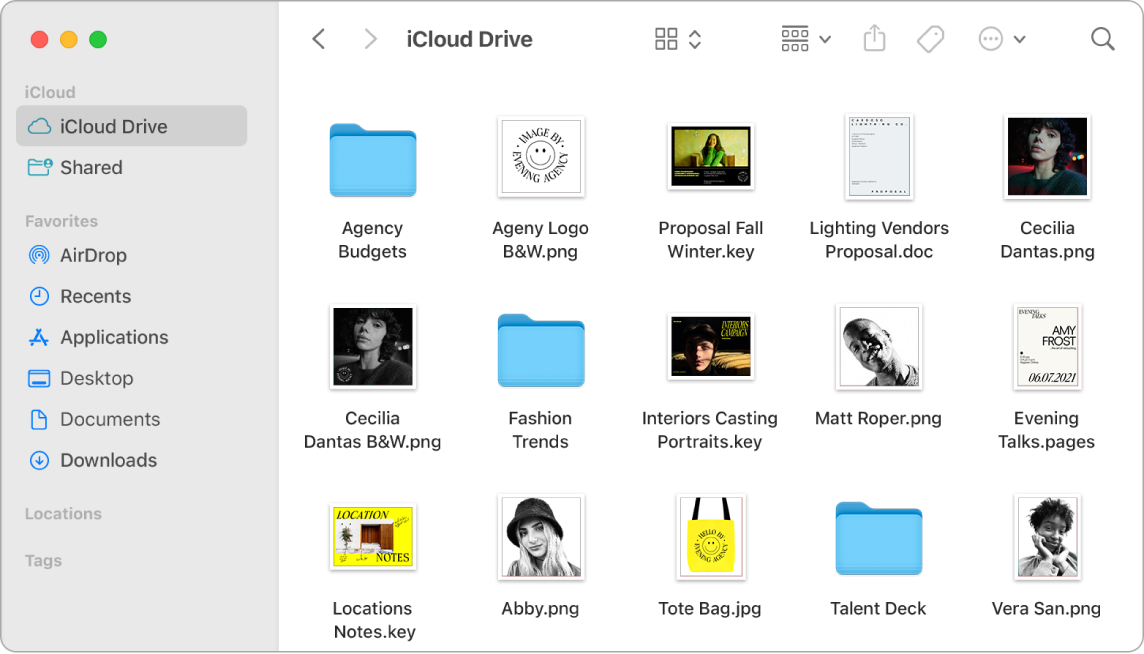
Finder 視窗。按一下 Finder 視窗最上方的彈出式選單按鈕,以更改您檢視文件和檔案夾的方式。以圖像、列表、階層式直欄或圖庫方式檢視。左側的側邊欄顯示您常使用或想快速打開的項目。若要查看儲存在「iCloud 雲碟」中的所有文件,請按一下側邊欄中的「iCloud 雲碟」檔案夾,如果只要查看您共享的文件和與您共享的文件,請按一下「共享」檔案夾。若要更改側邊欄中顯示的項目,請選擇 Finder >「偏好設定⋯」。
井然有序。Mac 上已有針對常見內容類型製作的檔案夾:「文件」、「圖片」、「應用程式」、「音樂」等。您在製作文件、安裝 App 和執行其他工作時,可以製作新檔案夾來整理資訊。若要製作新檔案夾,請選擇「檔案」>「新增檔案夾」。請參閱:將檔案整理到檔案夾中。
同步裝置。當您連接了像是 iPhone 或 iPad 的裝置時,這些裝置會顯示在 Finder 側邊欄中。按兩下裝置的圖像來查看備份、更新、同步和回復裝置的選項。
圖庫顯示方式。透過「圖庫顯示方式」,您可以檢視所選檔案的較大型預覽,讓您可以憑肉眼辨認影像、影片剪輯片段和其他文件。右側的「預覽」面板會顯示資訊,以協助您識別想要的檔案。使用底部的捲動列來快速找出您要的內容。若要關閉或打開「預覽」面板,請按下 Shift + Command + P。若要在 Finder 中顯示「預覽」面板選項,請選擇「顯示方式」>「顯示預覽」。若要自訂顯示的內容,請選擇「顯示方式」>「打開預覽選項」,然後針對檔案類型選取選項。
【提示】若要在「圖庫顯示」方式中顯示檔名,請按下 Command + J 並選取「顯示檔名」。
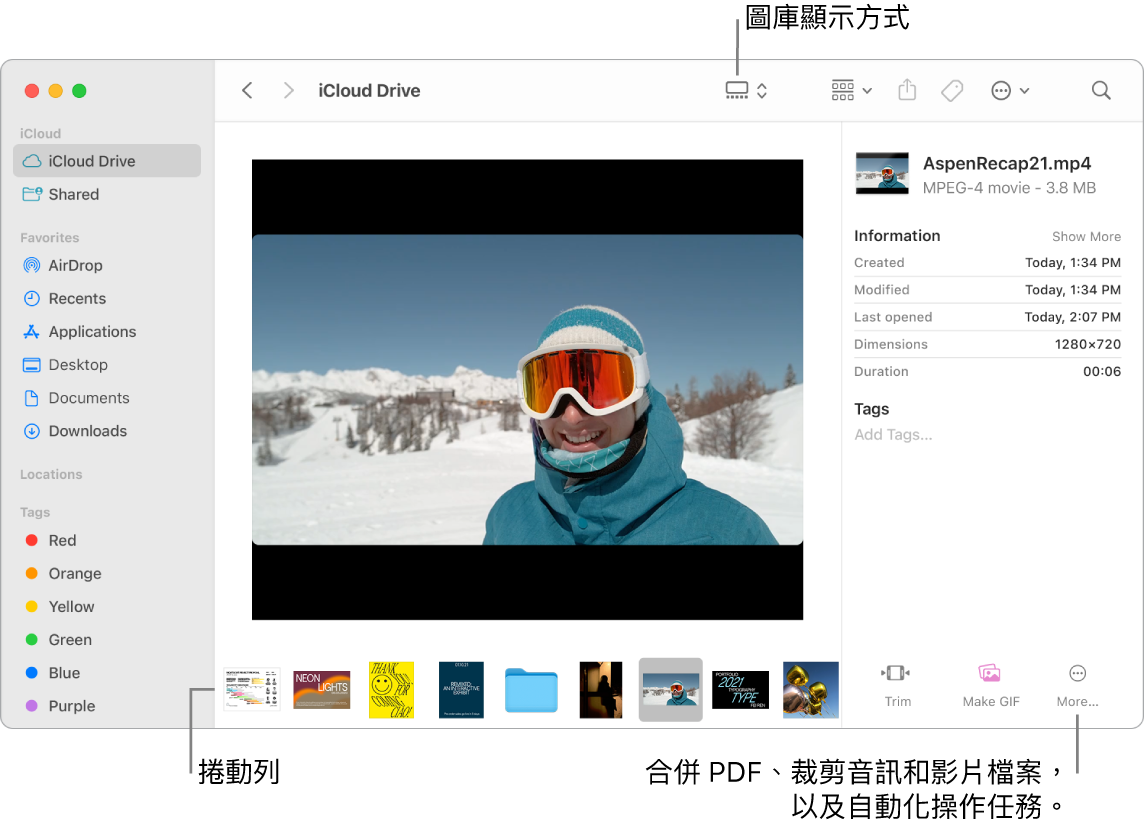
快速動作。在「圖庫顯示方式」中,按一下 Finder 視窗右下方的「更多」按鈕 ![]() ,找到用來直接在 Finder 中管理和編輯檔案的捷徑。您可以在「標示」中旋轉影像、加入註解或裁切影像、將影像和 PDF 合併成單一檔案、裁剪音訊和影片檔案、執行在「捷徑」App 中製作的捷徑,以及透過 Automator 工作流程製作自訂動作(例如在檔案加入浮水印)。請參閱「macOS 使用手冊」中的在 Mac 上的 Finder 中執行快速動作。
,找到用來直接在 Finder 中管理和編輯檔案的捷徑。您可以在「標示」中旋轉影像、加入註解或裁切影像、將影像和 PDF 合併成單一檔案、裁剪音訊和影片檔案、執行在「捷徑」App 中製作的捷徑,以及透過 Automator 工作流程製作自訂動作(例如在檔案加入浮水印)。請參閱「macOS 使用手冊」中的在 Mac 上的 Finder 中執行快速動作。
快速查看。選取檔案並按下空白鍵來打開「快速查看」。使用「快速查看」視窗最上方的按鈕來在 PDF 上簽名、裁剪音訊和影片檔案,以及標記、旋轉和裁切影像,無需另外開啟其他 App。若要進一步瞭解「快速動作」和標示功能,請參閱「macOS 使用手冊」中的在 Mac 上使用「快速查看」來檢視和編輯檔案和在 Mac 上標示檔案。
【提示】您可以使用「預覽程式」或「快速查看」中的「標示」來加入替用影像描述以供「旁白」朗讀。
更快抵達目的地。選單列中的「前往」選單是前往檔案夾和位置的快速方式。選擇「前往」>「工具程式」,不需要點按多次即可導覽至「工具程式」檔案夾。您也可以選擇「前往」>「上層檔案夾」來返回巢狀檔案夾的最頂層。若您知道特定檔案夾的路徑,請選擇「前往」>「前往檔案夾」,然後輸入路徑。請參閱「macOS 使用手冊」中的直接前往特定檔案夾。